개인 정보 보호가 우려되는 경우 Android에서 앱 권한을 변경하는 방법을 아는 것은 매우 중요한 기술이 됩니다. 최고의 Android 앱 도 휴대전화의 기능과 데이터에 매우 광범위하게 액세스할 수 있으므로 사용할 수 있는 것을 정확하게 제어하는 데 도움이 됩니다.
휴대전화에 앱을 설치하면 실제로 필요하지 않은 모든 종류의 권한에 대한 액세스가 필요하다는 것을 알 수 있습니다. Pokémon Go가 사용자의 위치를 읽을 수 있다는 점은 신경쓰지 않을 수 있지만(어쨌든 위치를 모두 파악해야 합니다) 휴대전화의 모든 앱이 알고 싶은 정보는 아닐 것입니다.
다행히 방법을 알고 나면 앱 권한을 쉽게 관리할 수 있습니다. 프로세스를 단계별로 살펴보겠습니다. 계속해서 Android에서 앱 권한을 변경하는 방법을 알아보세요.
Android에서 앱 권한을 변경하는 방법
1. 휴대폰에서 설정 앱을 엽니다 . 아래로 스크롤하여 " 앱"을 선택합니다 .
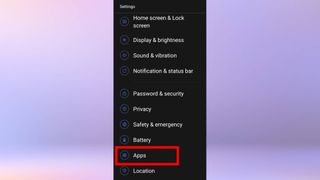
2. "앱 관리"를 누릅니다 .
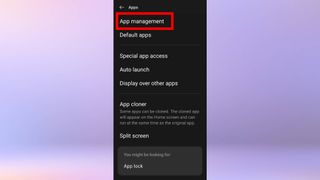
3. 관리하려는 앱을 탭한 다음 '권한'을 탭합니다 .

4. 관리할 권한을 탭합니다 .
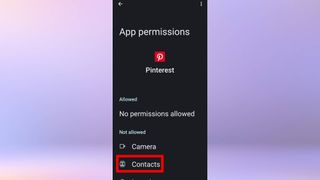
5. 마지막으로 아이콘을 탭하여 권한을 허용할지 또는 허용하지 않을지 선택합니다.
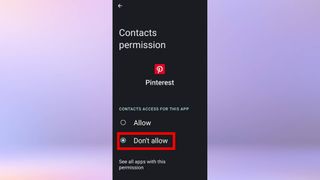
대안:
1. 휴대폰에서 설정 앱을 엽니다 . 아래로 스크롤하여 " 개인 정보"를 선택합니다 .
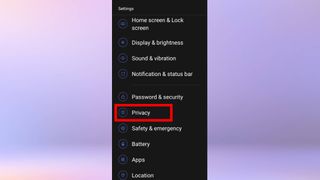
2. "권한 관리자"를 누릅니다 .
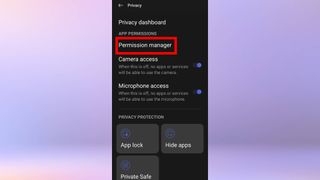
3. 관리할 권한 아이콘을 탭합니다 .
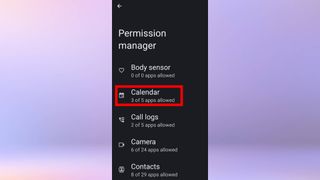
4. 선택한 권한을 사용하는 모든 앱이 표시됩니다. 관리하려는 앱을 탭합니다 .
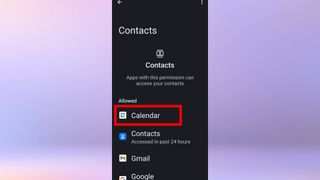
5. 아이콘을 눌러 권한을 허용하거나 거부합니다.
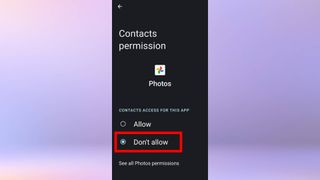
그리고 그게 다야! 이제 앱을 제어하고 원하지 않는 정보에 앱이 액세스하지 않도록 할 수 있습니다.
Android 휴대전화에 대해 더 많은 도움이 필요한 경우 유용하게 사용할 수 있는 더 많은 자습서가 있습니다. Android에서 암호 관리자 바로가기를 만드는 방법 , Android에서 스크린샷을 찍는 방법 , Android에서 보안 폴더를 활성화하는 방법 및 Android 휴대폰 또는 태블릿에서 인쇄하는 방법을 확인하십시오 . 장치가 너무 느리게 실행됩니까? Android 휴대전화 또는 태블릿의 속도를 높이는 방법은 다음과 같습니다 .
